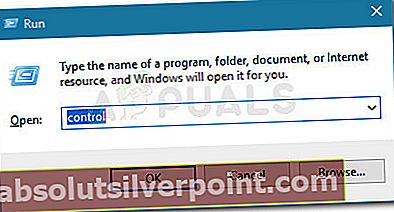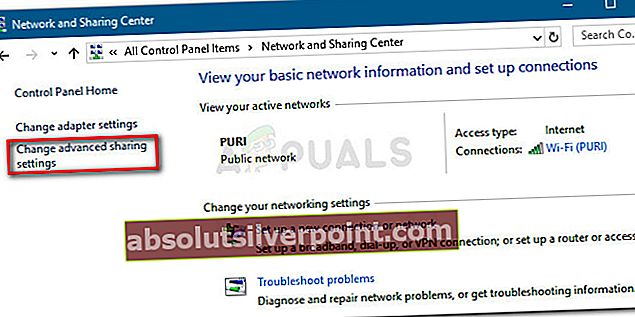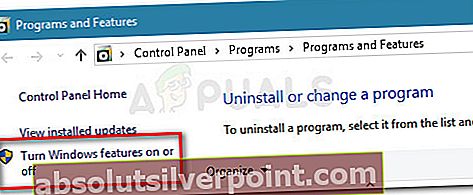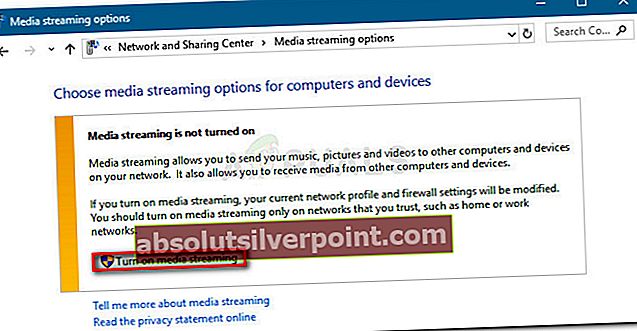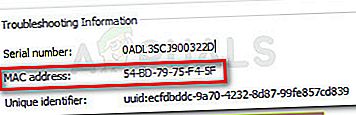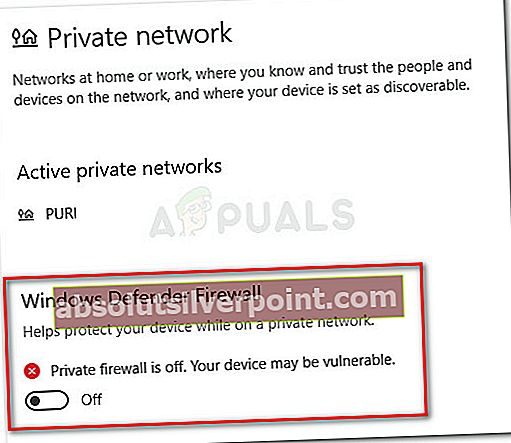Niektorí používatelia systému Windows oznámili, že ich streamovanie (uskutočňované prostredníctvom servera PS3 Media Server) náhle prestalo fungovať. Ovplyvnení používatelia hlásia, že program PS3 Media Server vyhľadáva vykresľovače v cykle bez identifikácie konzoly PS3. The Media renderer mediálneho servera PS3 nebol rozpoznaný chyba sa opakuje, aj keď používateľ reštartuje server alebo reštartuje počítač.

Tento problém sa zvyčajne vyskytuje hneď po tom, čo používateľ inovuje na Windows 10 zo staršej verzie alebo po nainštalovaní veľkej kumulatívnej aktualizácie, napríklad Creators Update alebo Anniversary update.
Čo je mediálny server PS3?
Server PS3 Media je bezplatná aplikácia, ktorá používateľom umožňuje streamovať filmy, videá, hudbu a fotografie z počítača so systémom Windows do konzoly PlayStation 3. Je to vynikajúci spôsob prenosu video obsahu do televízora bez použitia ďalších káblov HDMI.
Čo spôsobuje mediálny server mediálneho servera ps3, nebol rozpoznaný
Po dôkladnom preskúmaní problému a preskúmaní rôznych správ používateľov sa nám podarilo zistiť niekoľko potenciálnych príčin, ktoré tento druh chyby spustia. Tu je zoznam potenciálnych vinníkov, ktorí sú zodpovední za chyba mediálneho servera vykreslenia servera ps3 nebola rozpoznaná:
- Zisťovanie siete je vypnuté - Ak Zisťovanie siete je zakázané, váš počítač nebude mať povolené vyhľadávať v miestnej sieti vykresľovače požadované serverom PS3 Media Server.
- Zdieľanie súborov a tlačiarní je zakázané - Táto súčasť je tiež nevyhnutná v procese pripojenia medzi počítačom a konzolou PS3. Ak Zdieľanie súborov a tlačiarní je Zakázané, konzola PS3 nebude môcť vykonať žiadne súbory, ktoré plánujete streamovať.
- Zariadenie PS3 nie je nakonfigurované na zdieľanie médií - Ak používateľ neidentifikuje zariadenie PS3 (prostredníctvom adresy MAC) vo vnútri servera Všetky siete kartu a umožnite jej zdieľanie médií, konzolu nenájde Server médií PS3.
- Rušenie brány firewall alebo bezpečnostného balíka tretích strán - Podľa viacerých správ používateľov môže byť tento konkrétny problém spôsobený aj nadmerne chráneným firewallom alebo bezpečnostným balíkom typu „všetko v jednom“. Je známe, že program Windows Defender je v konflikte so serverom PS3 Media.
Ako opraviť mediálny server mediálneho servera ps3 nebol rozpoznaný, chyba
Ak sa momentálne snažíte vyriešiť problémMedia renderer mediálneho servera PS3 nebol rozpoznanýchyba, v tomto článku vám ukážeme kroky niekoľkých solídnych stratégií opráv. Ďalej uvádzame zbierku metód, ktoré ostatní používatelia v rovnakej situácii úspešne použili na vyriešenie problému.
Pre dosiahnutie najlepších výsledkov vám odporúčame začať s prvou metódou a postupovať podľa ďalších (ak je to potrebné), až kým nenájdete opravu, ktorá je pri riešení problému účinná.Media renderer mediálneho servera PS3 nebol rozpoznanýchyba. Poďme začať!
Metóda 1: Povolenie zisťovania siete a zdieľania súborov a tlačiarní
Najskôr je potrebné sa uistiť, že je vaše zariadenie nakonfigurované tak, aby umožňovalo pripojenie pre streamovanie médií ku konzole PS3. Aby sme to dosiahli, budeme musieť vstúpiť do ponuky Pokročilé nastavenia zdieľania a overiť, či Zisťovanie siete a Zdieľanie súborov a tlačiarní sú povolené.
Ak sú tieto dve nastavenia náhodou deaktivované, streamovacie pripojenie nebude možné, pretože zariadenie PS3 nebude môcť byť identifikované aplikáciou Ps3 Media Server. Tu je rýchly sprievodca povolenímZisťovanie siete a Zdieľanie súborov a tlačiarníz ovládacieho panela:
- Stlačte Kláves Windows + R otvoríte dialógové okno Spustiť. Ďalej zadajte „kontrola”A stlačte Zadajte otvorte Ovládací panel.
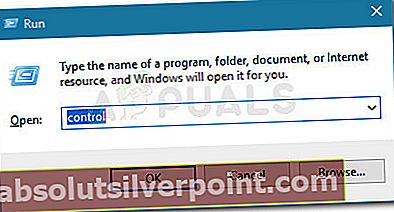
- Vo vnútri Ovládací panel, prejdite na Centrum sietí a zdielania,potom kliknite na Zmeňte rozšírené nastavenia zdieľania.
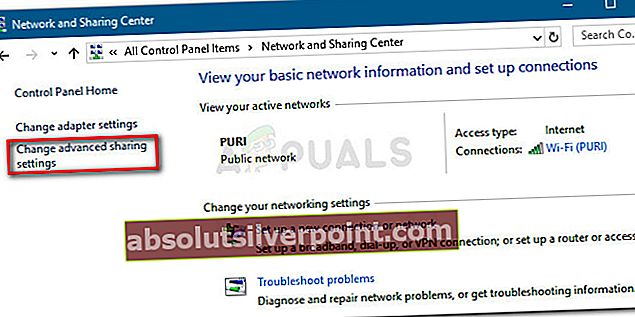
- V tejto ďalšej ponuke povoľte Zisťovanie siete a Zdieľanie súborov a tlačiarní pomocou ich priradených prepínačov. Nezabudnite kliknúť na ikonu Uložiť zmeny tlačidlo, aby boli zmeny trvalé.

- Reštartujte zariadenie a skontrolujte, či Media renderer mediálneho servera PS3 nebol rozpoznaný chyba je vyriešená pri nasledujúcom štarte.
Je server PS3 Media stále schopný nájsť konzolu PS3 ako vykresľovač, pokračujte ďalej nasledujúcimi spôsobmi.
Metóda 2: Umožnite zariadeniu vykonávať úlohy zdieľania médií
Keď sa ubezpečíme, že sú splnené základné požiadavky zdieľania v sieti, poďme preskúmať, či nastáva problém, pretože zariadenie PS3 nemá povolené zdieľanie médií.
Túto teóriu je možné overiť prístupom k nej Ponuka Advanced Sharing Settings. Ale predtým, ako to urobíte, je dôležité skontrolovať, či je vo vašom počítači skutočne povolené streamovanie médií. Tu je stručný sprievodca:
- Stlačte Kláves Windows + R otvoriť a Bež dialógové okno. Potom zadajte „appwiz.cpl”A udrel Zadajte na otvorenie Programy a príslušenstvo.

- Vo vnútri Programy a príslušenstvo, kliknite na Zapnite alebo vypnite funkcie systému Windows.
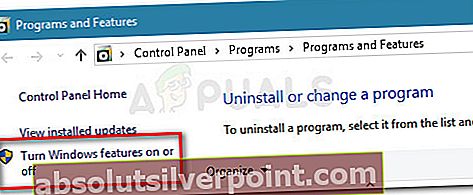
- Rozbaľte rozbaľovaciu ponuku spojenú s Funkcie médií a uistite sa, že Windows Media Player je umožnené. Stlačením OK zmeny uložíte.
- Kliknite Ok a počkajte, kým sa zmeny uplatnia. Potom zatvorte Programy a príslušenstvo okno.
Teraz, keď ste sa uistili, že sú povolené funkcie médií, postupujte podľa pokynov nižšie a uistite sa, že je zariadenie PS3 nakonfigurované tak, aby bolo rozpoznané aplikáciou PS3 Media Server:
- Stlačte Kláves Windows + R otvoríte dialógové okno Spustiť. Ďalej zadajte „kontrola”A stlačte Zadajte otvorte Ovládací panel.
- Vo vnútri Ovládací panel, prejdite na Centrum sietí a zdielania,potom kliknite na Zmeňte rozšírené nastavenia zdieľania.
- V Pokročilé nastavenia zdieľania rozbaľte rozbaľovaciu ponuku spojenú s Všetky sietea kliknite na Vyberte možnosti streamovania médií (pod Streamovanie médií).
- Ak sa zobrazí výzva, že streamovanie médií nie je zapnuté, kliknite na ikonu Zapnite streamovanie médií tlačidlo.
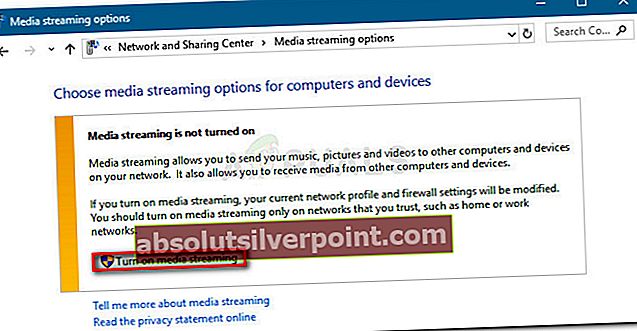
- Vyhľadajte svoje zariadenie PS3 a zistite, či je povolené príslušné pole s ním spojené. Ak nie je, povoľte ho a kliknite Ok na uloženie zmien.
Poznámka: Vaše zariadenie PS3 sa môže tiež zobraziť ako Neznáme zariadenie. V takom prípade môžete povoliť zdieľanie médií všetkým neznámym zariadeniam alebo dvojitým kliknutím na každé neznáme zariadenie zistíte jeho adresu MAC. S identifikovanou adresou MAC prejdite do nastavení systému PS3 a zistite, že ide o adresu MAC. Na základe týchto informácií budete vedieť, ktoré zariadenie umožňuje zdieľanie médií.
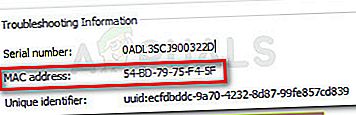
- Reštartujte počítač a pri ďalšom spustení skontrolujte, či bol problém vyriešený.
Ak sa stále stretávate s rovnakým problémom, pokračujte ďalšou metódou nižšie.
Metóda 3: Pripojenie je prerušené bezpečnostným firewallom
Existuje veľa správ, kde je potvrdené, že firewally tretích strán alebo zabudovaná brána firewall systému Windows Defender spôsobujúMedia renderer mediálneho servera PS3 nebol rozpoznaný chyba.
Ak používate externý firewall, môžete skúsiť deaktivovať ochranu v reálnom čase pred použitím servera PS3 Media Server, ale je veľmi pravdepodobné, že predtým stanovené pravidlá zostanú v platnosti.
Takže pokiaľ vám externý firewall neumožňuje pridať aplikáciu PS3 Media Server a všetky služby s ním spojené na zoznam vylúčených, jediným riešením by bolo odinštalovať firewall a zistiť, či sa problém pri ďalšom reštarte automaticky vyrieši. Môžete sa ubezpečiť, že odstránite všetky stopy po antivírusovom programe iného výrobcu, a to podľa nášho sprievodcu (tu) o úplnom odinštalovaní ľubovoľného bezpečnostného programu tretej strany.
Ak používate vstavanú bránu Windows Firewall, riešením je zakázať jej ochranu v reálnom čase pri použití súkromnej siete. Tu je stručný sprievodca, ako to urobiť:
- Stlačte Kláves Windows + R otvoriť a Bež dialóg. Ďalej zadajte „ms-nastavenia: windowsdefender”A stlačte Zadajte otvoriť Centrum zabezpečenia programu Windows Defender okno.
- V centre zabezpečenia programu Windows Defender kliknite na Súkromná sieť.
- V Súkromná sieť na karte deaktivujte prepínač priradený k systému Windows Defender Firewall.
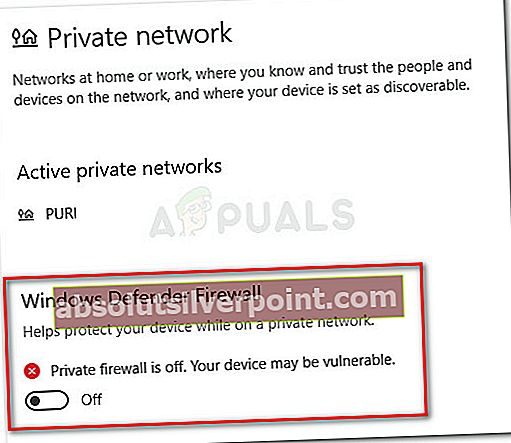
- Reštartujte zariadenie a skontrolujte, či bol problém vyriešený pri ďalšom spustení.